百度文库如何设置个性化推荐, 有朋友知道如何在百度文库设置个性化推荐吗?今天边肖就来讲解一下百度文库设置个性化推荐的方法。如果你有兴趣,让我们和边肖一起看看吧,希望能帮助到大家。
百度文库如何设置个性化推荐?百度文库中个性化推荐的设置方法
第一步:点击“百度文库”图标。

第二步:点击“我的”。
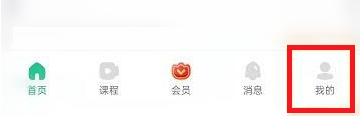
第三步:点击“设置”。
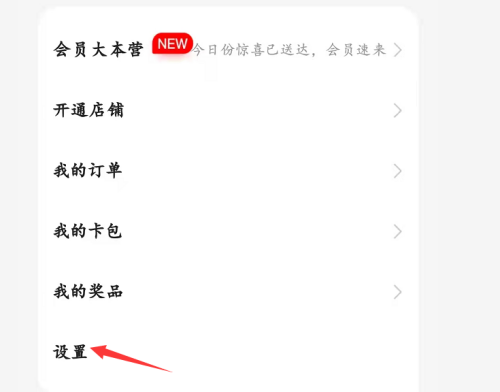
第四步:点击“隐私设置”。

第五步:点击“推荐设置”。
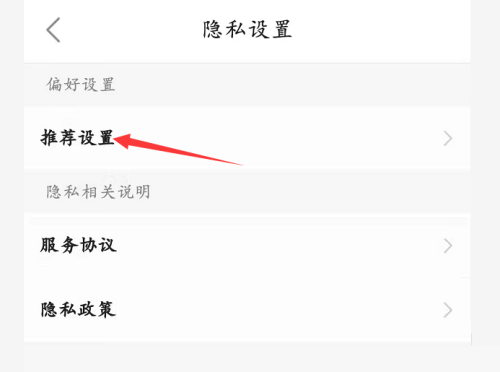
第六步:打开个性化推荐右边的开关。
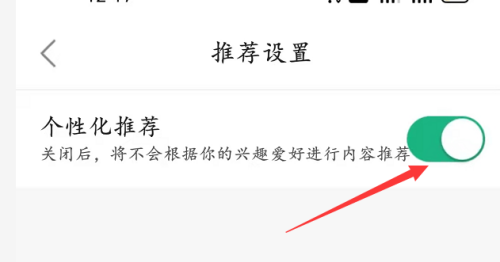
以上是百度文库如何设置个性化推荐的全部内容,更多精彩内容在本站!
百度文库如何设置个性化推荐,以上就是本文为您收集整理的百度文库如何设置个性化推荐最新内容,希望能帮到您!更多相关内容欢迎关注。
